Win10插入耳机没声音该怎么办?Win10电脑上插耳机没声音的解决方案
- WBOYWBOYWBOYWBOYWBOYWBOYWBOYWBOYWBOYWBOYWBOYWBOYWB转载
- 2023-07-09 12:57:202416浏览
Win10插入耳机没声音该怎么办?特别是在在办公室,为了防止性格外向响声伤害到他人,大伙儿通常都挑选手机耳机播放视频,遇到这样的事情,应该怎么办?这儿为小伙伴们共享Win10电脑上插耳机没声音的解决方案,有须要的可以一起来看看。
1、检索后,开启“控制面板”。
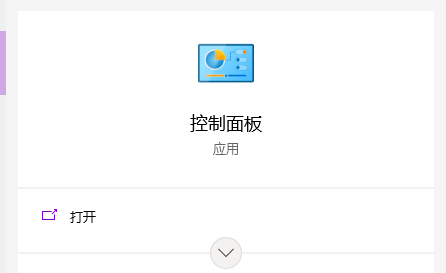
2、将操作面板的查询方法调整为“大图标”,在下面点一下:Realtek超清音频管理工具(类似是名字的含义)。
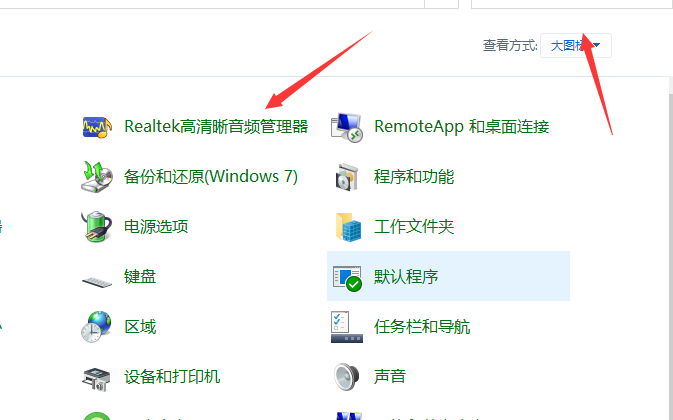
3、点一下右下方的工具图标。

4、启用“禁止使用前板插口检验”,点一下确认就可以。
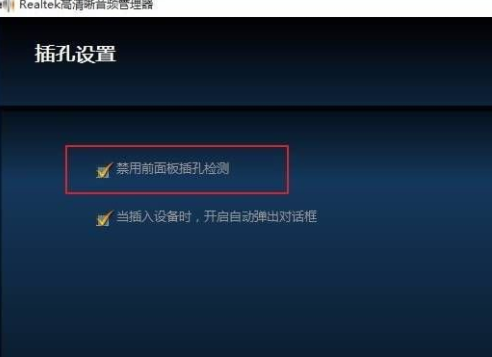
5、进行设定后手机耳机便会有声音了。
以上是Win10插入耳机没声音该怎么办?Win10电脑上插耳机没声音的解决方案的详细内容。更多信息请关注PHP中文网其他相关文章!
声明:
本文转载于:windows7en.com。如有侵权,请联系admin@php.cn删除

